Win10無法訪問WindowsApps文件夾如何解決?
Win10無法訪問WindowsApps文件夾如何解決?系統盤里存在一個文件夾叫做WindowsApps的文件夾,這個文件夾是微軟商店下載的應用程序存儲的文件夾,一般都不允許用戶進入它進行操作。那么我們該怎么操作來進入這個文件夾呢?希望這篇教程對您有幫助。具體步驟:
首先,我們選中這個文件夾,然后按下Alt+Enter(回車)打開屬性面板,在‘安全’選項卡中,我們會看到如下界面。
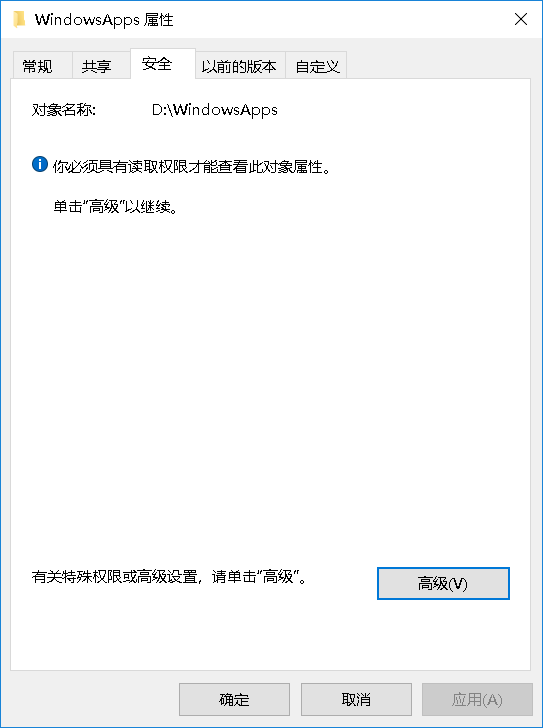
然后我們選擇高級,我們就可以看到文件夾高級選項卡中,有大量內容是我們無法查閱的。

好在我們有權限,直接點擊繼續,在彈出的安全選項卡中選擇確定(視安全等級而變,安全等級低沒有確認的),繼續之后我們就能看到所有者了
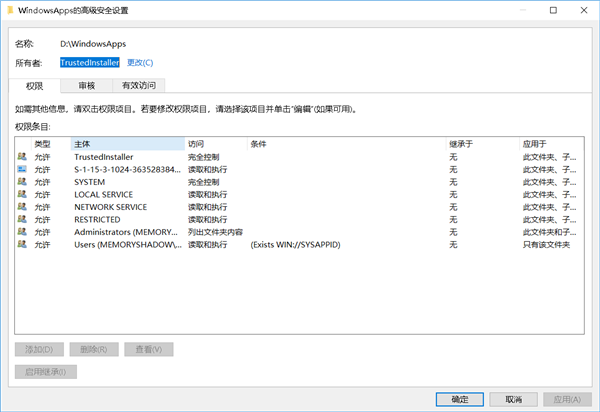 已經獲取權限的文件夾高級屬性界面
已經獲取權限的文件夾高級屬性界面我們可以看到,所有者是TrustedInstaller,這是Windows內部部署時使用的賬戶,可以看到,擁有完全控制的也就只有TrustedInstaller和SYSTEM兩個人,這兩個人的權限都是由系統管理,我們的‘系統管理員’Administrators反而只能列出文件列表,這就意味著我們必須奪取管理員權限才能繼續操作,接下來選擇所有者旁邊的更改(注意:一旦奪取所有者成功,這個權限你就還不回去了,一定要嚴格限制自己的誤操作。)
這個所有者權限其實可以還回去的,只要點擊更改然后再框里輸入NT SERVICETrustedInstaller就可以了,親測有效。但是大小寫不能打錯。
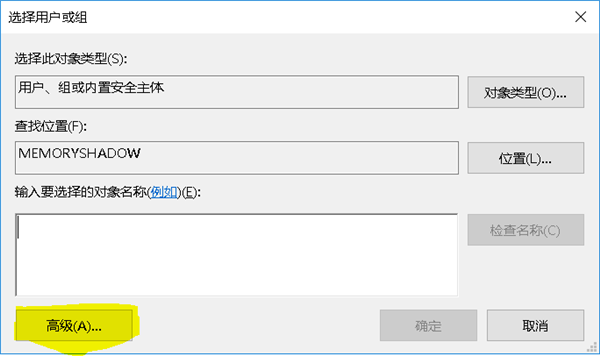
選擇更改后就能看到選擇用戶和組的j對話框了,我們選擇高級,然后再選擇立即查找
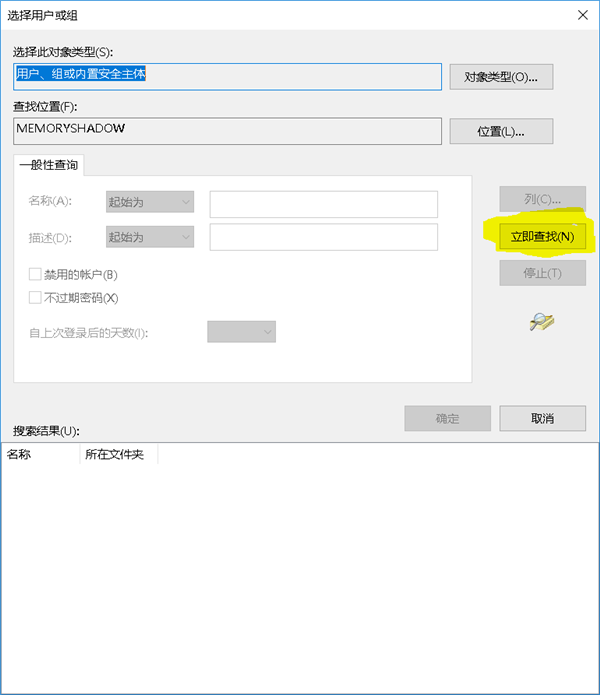
開始查找后,下面的白框框就會出現用戶和組列表,你選擇你當前的用戶,我這里做示范,就直接選擇Administrator了,選擇后雙擊,就會返回上一個選項卡,你就會發現,原本空空的對象名稱就有了東西。
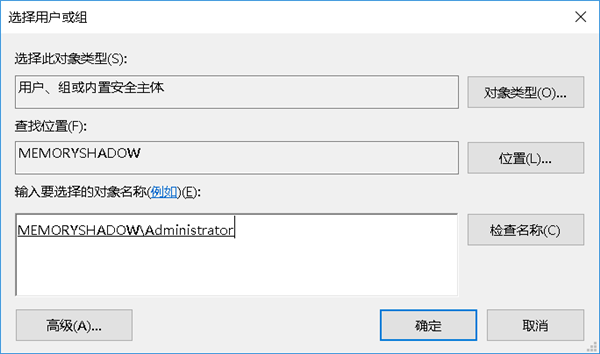
在這里點擊確定,讓它更新權限就行,具體時間看你安裝了多少東西。
偶爾會出現警告,告訴你更新失敗,選擇忽視就好。
如果您希望繞過Microsoft Store刪除WindowsApp中儲存的應用程序主體文件,請確保您的操作有“可挽回的余地”,例如您已經準備好系統還原點,或者可以用某種方法將您的系統恢復,否則請不要自行操作。
如果您是需要刪除在Microsoft Store中無法刪除的應用,您可以先去控制面板查看,確保實在沒有其他方法進行卸載,再進行卸載。
您在操作前要確保以下事項:
您確保您要卸載的應用目前處于“沒有運行”的狀態,您要確保無論在任務管理器,還是服務項中都已經完全停止。
您確保您要刪除的文件目前沒有任何應用正在讀寫它,大部分系統組件都會在開機時就被system打開。
您確保您可以在刪除文件體后,有方法刪除與那個文件對應的注冊項,不論是在注冊表中,還是在什么地方
如果您要卸載的是 操作系統重要組件/設備驅動/聲音增強組件 那么請提前為您的系統做好備份還原的準備。
相關文章:
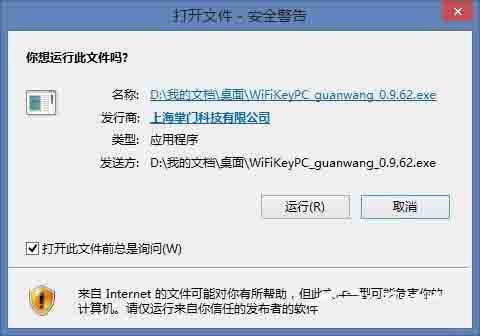
 網公網安備
網公網安備